苹果手机系统重装步骤全解析:从备份到恢复的完整指南
- 问答
- 2025-10-27 14:48:17
- 84
系统重装会清除手机上所有数据,操作前务必完成备份。
第一步:备份你的数据(最重要的一步)
这是绝对不能跳过的一步,目的是防止数据丢失,主要有两种方法:
-
使用iCloud备份(需要Wi-Fi)
- 将手机连接到稳定的Wi-Fi网络。
- 打开“设置”应用,点击最顶部的你的姓名,然后选择“iCloud”。
- 找到“iCloud云备份”选项并打开它。
- 点击“立即备份”,确保备份过程完成,你可以在“iCloud云备份”页面查看最新备份的日期和时间。
- (根据苹果官方支持文档说明)此方法会备份你的照片、视频、设备设置、应用数据等信息。
-
使用电脑备份(更推荐,更可靠)
- 在Mac上: 确保你的电脑系统版本较新,装有“访达”应用,用数据线将手机连接到电脑,打开“访达”,在边栏中选择你的设备,然后在“通用”界面选择“将iPhone上所有数据备份到Mac”,并勾选“给iPhone备份加密”以保存密码和健康数据,然后点击“立即备份”。
- 在Windows电脑上: 确保已安装最新版的iTunes,用数据线连接手机和电脑,打开iTunes,点击左上角的小手机图标,在“页面选择“本电脑”,并勾选“给iPhone备份加密”,然后点击“立即备份”。
- (根据苹果官方支持文档说明)电脑备份是本地备份,更安全可靠,尤其是当你的iCloud空间不足时。
第二步:开始重装系统(也称为“恢复出厂设置”)
备份完成后,就可以开始重装系统了,这个过程在手机上直接操作。
- 打开“设置”应用。
- 依次点击“通用” -> “传输或还原iPhone”。
- 你会看到两个选项:
- “还原所有设置”:这只恢复所有系统设置(如网络、铃声、桌面布局)到默认状态,但不会删除你的个人数据(如照片、App)。
- “抹掉所有内容和设置”:这才是真正的系统重装。 它会彻底清除你手机里的一切,让手机变得像刚买来时一样。
- 点击“抹掉所有内容和设置”,系统会要求你输入锁屏密码和Apple ID密码来确认操作,确认后,手机会开始清除数据并自动重启。
第三步:恢复你的数据
手机重启后,你会看到“Hello”的欢迎界面,就像一部新手机,按照屏幕提示进行操作,直到你看到一个名为“App与数据”的界面。
- 在这个界面上,选择“从iCloud云备份恢复”或“从Mac或PC恢复”。
- 如果选择iCloud恢复:登录你的Apple ID,然后选择你在第一步中创建的那个最新备份,手机将开始下载数据和App,这个过程需要保持Wi-Fi连接,时间长短取决于备份文件的大小和网速。
- 如果选择电脑恢复:用数据线将手机重新连接到存有备份的电脑上(Mac的访达或Windows的iTunes),然后按照屏幕指示选择你的备份文件进行恢复。
等待恢复过程完成,手机可能会重启一次,完成后,你的手机就会回到重装系统之前的状态,包括App、照片、设置等都会回来。
总结一下关键点:
- 先备份,再重装。
- 备份推荐用电脑,更稳妥。
- 重装系统就是“抹掉所有内容和设置”。
- 恢复时选择你刚做的那个备份。
(主要步骤和原理参考自苹果官方支持文档关于备份和抹掉设备的内容)
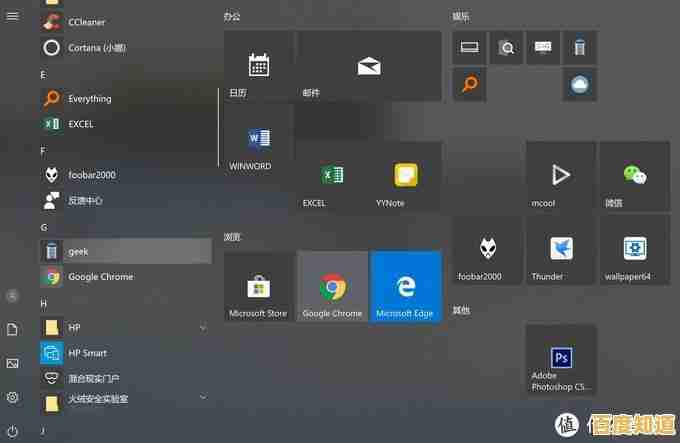
本文由完芳荃于2025-10-27发表在笙亿网络策划,如有疑问,请联系我们。
本文链接:http://pro.xlisi.cn/wenda/63706.html









